Wie nimmt man Twitter-Videos auf? 5 Twitter Video Recorde, die Ihnen helfen
Twitter ist eine kostenlose Social-Media-Webseite wie Facebook, Instagram, etc., auf der Sie tweeten können, was Ihnen in den Sinn kommt. Um Twitter zu nutzen, müssen Sie lediglich ein Konto mit Ihrem Smartphone erstellen und über eine stabile Internetverbindung verfügen. Auf Twitter können Sie problemlos Bilder speichern, aber Sie können keine Videos herunterladen. Aber Sie können Videos über Twitter aufnehmen. Es gibt zahlreiche Gründe, Twitter-Videos aufzunehmen. Wenn Sie ein Video aufzeichnen, können Sie es jederzeit wieder ansehen oder es jemandem zeigen. Wenn Sie das exakte Video teilen möchten, bearbeiten Sie es einfach und teilen es mit Hilfe einer Aufnahme. Da Twitter das direkte Herunterladen nicht unterstützt, können Sie einige Drittanbieter-Apps verwenden, um Twitter-Videos aufzunehmen. In diesem Artikel stellen wir Ihnen 5 Twitter-Videorecorder vor, mit denen Sie Videos von Twitter aufnehmen können und geben Ihnen eine Anleitung, wie Sie Twitter-Videos aufnehmen können.
Teil 1. Die 5 besten Twitter-Videorecorder, die Ihnen helfen
Nach eingehender Prüfung haben wir im Folgenden 5 der besten Twitter-Videorecorder aufgelistet, mit denen Sie ganz einfach Twitter-Videos aufnehmen können.
1. Wondershare UniConverter
Der Wondershare UniConverter ist einer der besten Videorecorder und ultimativen Converter für Mac und Windows-Computer. Dieses Programm bietet Ihnen eine komplette Toolbox zum Konvertieren, Komprimieren, Bearbeiten von Videos, Brennen von DVDs, etc. Diese Software bietet eine 90-fach höhere Konvertierungsgeschwindigkeit, um Videos in andere Formate zu konvertieren. Sie müssen dieses Programm herunterladen und auf Ihrem Gerät installieren, um es verwenden zu können. Es unterstützt macOS 10.11 bis macOS 11. Die aufgenommenen Videos verlieren nicht ihre ursprüngliche Qualität. Sie können auch Twitter-Videos ohne Qualitätsverlust zusammenführen. Es ermöglicht Ihnen die Konvertierung von über 1.000 Video-/Audio-/Bildformaten, die mit Twitter kompatibel sind. Mit dieser Anwendung können Sie Videos mehrfach im Stapel konvertieren. Sie können es kostenlos von der offiziellen Webseite herunterladen. Dieses Programm hat eine einfache und übersichtliche Benutzeroberfläche. Sie können das Video auch während der Aufnahme mit dieser Software bearbeiten.
Funktionen:
- Alle gängigen Webformate wie YouTube, Facebook, Instagram, Likee, TikTok, Amazon, etc. werden unterstützt.
- Ohne Qualitätsverlust können Sie mehrere Videoclips zu einem einzigen zusammenfügen.
- Sie können Videos für E-Mails, mobile Geräte mit begrenztem Speicherplatz und die Freigabe in sozialen Medien komprimieren.
- Für ein besseres Erlebnis schätzt es die reduzierte Dateigröße.
- Während Sie andere Apps auf Ihrem Bildschirm verwenden, können Sie Meetings in Teams, Zoom, Skype, etc. aufzeichnen.
Wondershare UniConverter - All-in-one Video Toolbox für Windows und Mac.
Bearbeiten Sie Videos auf dem Mac durch Trimmen, Zuschneiden, Hinzufügen von Effekten und Untertiteln.
Konvertieren Sie Videos in jedes beliebige Format mit 90-facher Geschwindigkeit.
Komprimieren Sie Ihre Video- oder Audiodateien ohne Qualitätsverlust.
Ausgezeichneter intelligenter Trimmer zum automatischen Schneiden und Teilen von Videos.
Schöner KI-fähiger Untertitel-Editor zum automatischen Hinzufügen von Untertiteln zu Ihren Lernvideos.
Laden Sie beliebige Online-Videos für den Unterricht von mehr als 10.000 Plattformen und Webseiten herunter.
2. OBS
Die Open Broadcaster Software, OBS, ist eine kostenlose und Open-Source-Software für Videoaufnahmen und Live-Streaming. Das Tool unterstützt Windows, Mac oder Linux. Sie können es herunterladen und Videos von Twitter aufnehmen. Sie können damit auch den Systemton aufnehmen. OBS verfügt über eine übersichtliche und saubere Benutzeroberfläche, mit der Sie effizient arbeiten können. Sie können die Qualität der Videoaufnahme bestimmen. Der Download und die Nutzung dieser Software sind kostenlos. OBS funktioniert gut auf macOS 10.13 oder neueren Versionen; auf späteren Versionen funktioniert es nicht. Sie können Videos während der Aufnahme in diesem Programm nicht bearbeiten, da es keine Option zum Bearbeiten von Videos gibt. Daher ist die Qualität der aufgenommenen Videos nicht besonders gut. Es gibt keine Möglichkeit, Videos auf OBS im Stapel zu konvertieren.
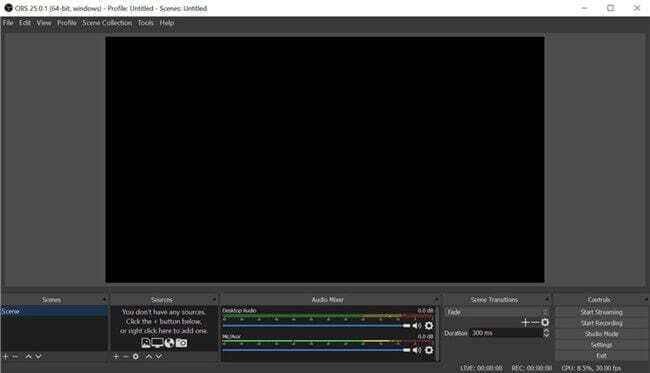
Funktionen:
- Sie können Ihren Bildschirm in HD aufnehmen und das Video direkt auf YouTube oder andere soziale Medien streamen.
- Ermöglicht die Aufnahme von Webcam, Mesh, System-Audio und externem Mikrofon-Audio.
- Es gibt kein Aufnahmelimit, Sie können also so lange Videos aufnehmen, wie Sie möchten.
- Eine benutzerfreundliche Oberfläche und Hotkeys stehen zur schnellen Steuerung der Optionen zur Verfügung.
3. Ice Cream Recorder
Der Ice Cream Recorder ist ein weiterer kostenloser Bildschirmrecorder, mit dem Sie ganz einfach Videos aufnehmen können. Er ist für Windows, Mac und Android verfügbar. Sie müssen diese Software auf Ihr Gerät herunterladen, um sie nutzen zu können. Die Benutzeroberfläche dieses Programms ist für alle leicht zu bedienen. Sie können das Tool kostenlos von der offiziellen Webseite herunterladen und gegen eine Gebühr auf die Pro-Version upgraden. Mit diesem Programm können Sie sowohl Mikrofon- als auch System-Audio aufnehmen. Während der Aufnahme können Sie zoomen und zeichnen. Sie können die Videoqualität nach Belieben auswählen. Es ermöglicht es Ihnen, die aufgenommenen Videos später in andere Formate zu konvertieren. Leider funktioniert es nicht unter macOS 10.12 oder später.
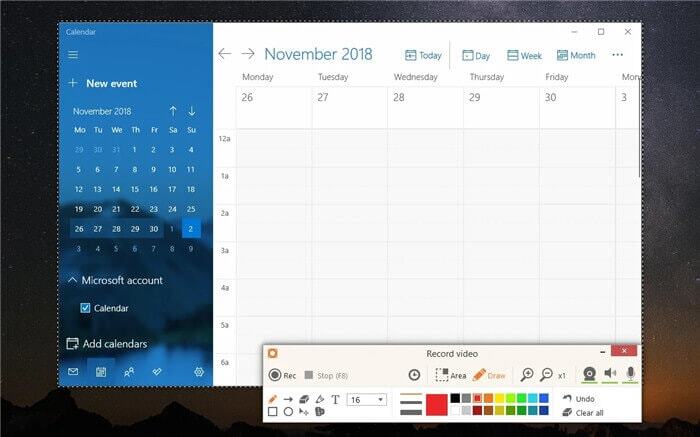
Funktionen:
- Nehmen Sie ganz einfach den gesamten Bildschirm oder einen beliebigen Teil Ihres Bildschirms ohne Unterbrechung auf.
- Nehmen Sie den Ton des Systems und des externen Mikrofons auf.
- Sie können dem aufgenommenen Video verschiedene Texte, Formen und Anmerkungen hinzufügen.
- Unterstützt auch die Aufnahme von Webcams, Webinaren und Spielen.
4. Camtasia
Camtasia ist der am besten bewertete Screen Recorder und Editor, mit dem Sie Videos aufnehmen und bearbeiten können. Er unterstützt sowohl Windows als auch macOS. Sie müssen Camtasia herunterladen, um es verwenden zu können. Die Benutzeroberfläche ist recht einfach und leicht zu bedienen. Es gibt eine kostenlose Testversion und Sie können das Tool auch kostenpflichtig kaufen. Sie können dieses Programm unter macOS 10.12 oder späteren Versionen verwenden. Damit können Sie auch den Systemton aufnehmen. Mit diesem Programm können Sie Videos im Stapel konvertieren. Die aufgezeichnete Videoqualität ist niedrig und unscharf. Sie können Videos in Camtasia auch schnell bearbeiten und verarbeiten.
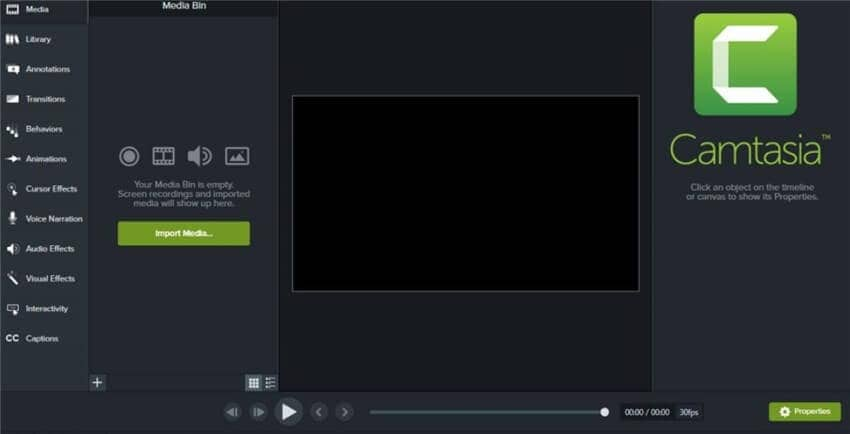
Funktionen:
- Die fantastischste Eigenschaft dieses Tools ist, dass es hauptsächlich ein Videobearbeitungstool mit einer Bildschirmaufnahmefunktion ist.
- Es gibt viele Videoaufzeichnungsoptionen, die Sie nach der Aufnahme Ihres Bildschirms verwenden können.
- Einfach zu bedienendes System mit Vorlagen und anpassbarer Branding-Option.
- Teilen Sie die Produktionsvideos direkt in den sozialen Medien.
5. Flashback Express
Flashback Express ist ein Bildschirmrecorder für die Fernarbeit und das Lernen. Damit können Sie Ihren Bildschirm aufnehmen, um kurze Clips zu speichern. Dieses Programm bietet Ihnen eine einfach zu bedienende Oberfläche. Um Flashback Express zu verwenden, können Sie es auf Ihr Gerät herunterladen. Die Qualität der aufgenommenen Videos bleibt konstant. Der Download ist kostenlos und wenn Sie möchten, können Sie ein kostenpflichtiges Upgrade auf die Pro-Version durchführen. Mit Flashback Express können Sie sowohl Audio als auch Ton von Ihrem System aufnehmen. Es kann jedoch sein, dass Sie bei der Verwendung dieser Software auf Schwierigkeiten stoßen.
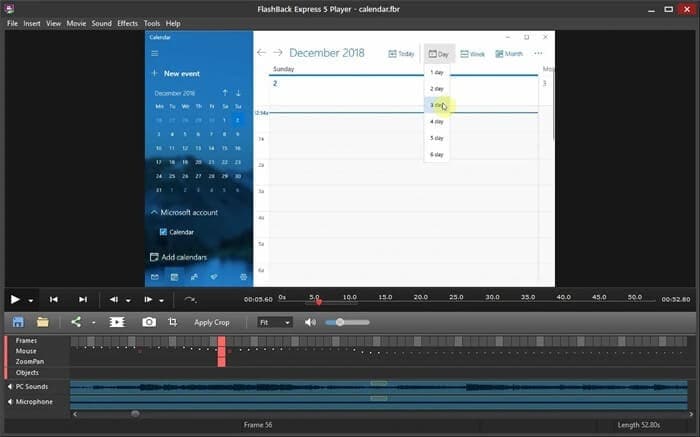
Funktionen:
- Nehmen Sie Ihren Bildschirm, Ihre Webcam und Ihren Ton gleichzeitig auf.
- Es gibt keine zeitlichen Beschränkungen für die Aufnahme und auch kein Wasserzeichen.
- Viele Videobearbeitungsoptionen zum Hinzufügen von Texten, Bildern und Hintergrundmusik.
- Es sind Videoeffekte verfügbar und es werden verschiedene Ausgabeformate unterstützt.
Teil 2. Wie nimmt man ein Video von Twitter auf?
Wie Sie wissen, ist der Wondershare UniConverter einer der besten Videorecorder und Editoren zugleich. Mit diesem Programm können Sie Videos problemlos konvertieren, komprimieren und bearbeiten, ohne dass die Originalqualität verloren geht. Benutzer können die Größe des Videos für verschiedene soziale Plattformen anpassen. Mit dieser Software können Sie Ihr Video so gestalten, dass es den Anforderungen von Twitter entspricht. Führen Sie die folgenden Schritte aus, um mit dem UniConverter ein Video von Twitter aufzunehmen
Schritte zur Aufnahme eines Videos von Twitter:
Schritt 1: Zunächst müssen Sie den Wondershare UniConverter herunterladen und auf Ihrem Gerät installieren. Starten Sie die Software, nachdem Sie sie installiert haben und klicken Sie auf "Bildschirmrecorder". Um das Video Capture Tool zu öffnen, tippen Sie auf das Bildschirmrecorder Bild.

Schritt 2: Öffnen Sie in der Dropdown-Liste die Option "Aufnahmemodus" und wählen Sie "Benutzerdefiniert oder Vollbild". Geben Sie die Rahmenabmessungen für den benutzerdefinierten Aufnahmestil ein und klicken Sie auf das Feld "Seitenverhältnis sperren". Eine einfachere Möglichkeit ist es, die Aufnahme nach innen oder nach außen zu ziehen.
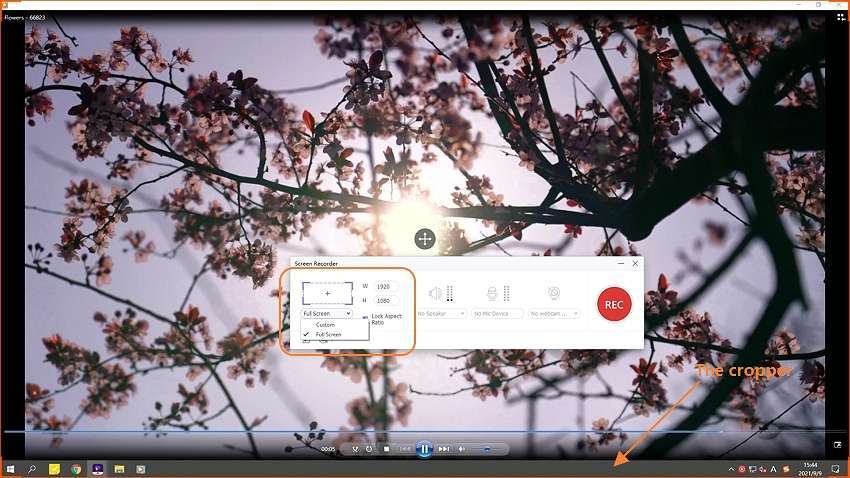
Schritt 3: Sie müssen zuerst ein Gerät für die Tonausgabe im Menü Systemaudio auswählen, bevor Sie etwas anderes tun können. Um Sprachaufnahmen hinzuzufügen, wählen Sie ein Mikrofon aus dem Mikrofon Menü. Nachdem Sie eine Kamera auf Webcam ausgewählt haben, können Sie auch PIP-Effekte anwenden.
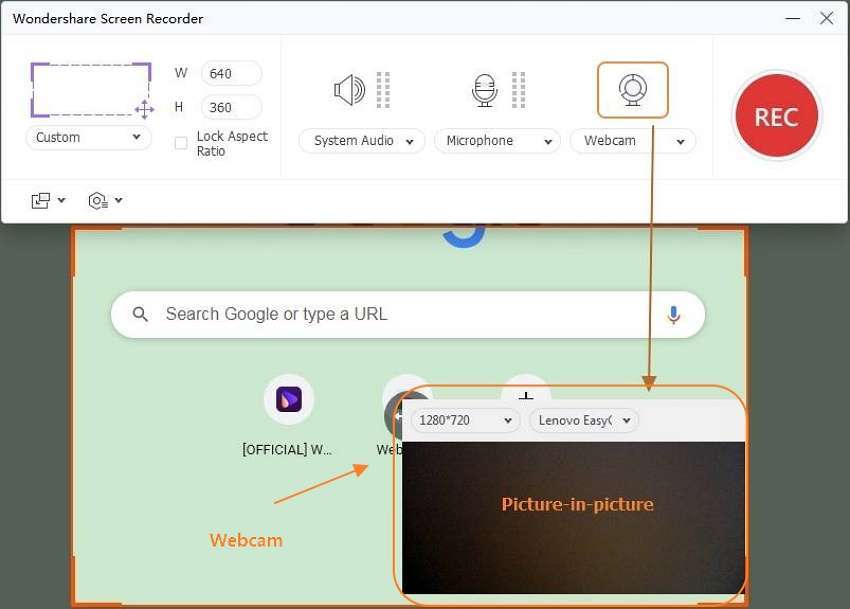
Schritt 4: Klicken Sie auf "Einstellungen" oder das Zahnrad-Symbol. Dann müssen Sie als Ausgabeformat FLV, AVI oder MP4 wählen. Im nächsten Schritt wählen Sie eine Ausgabebildrate und -qualität. Sobald Sie mit der Auswahl fertig sind, legen Sie den Ordnerpfad, den Aufnahme-Timer und die Tastaturkürzel fest.
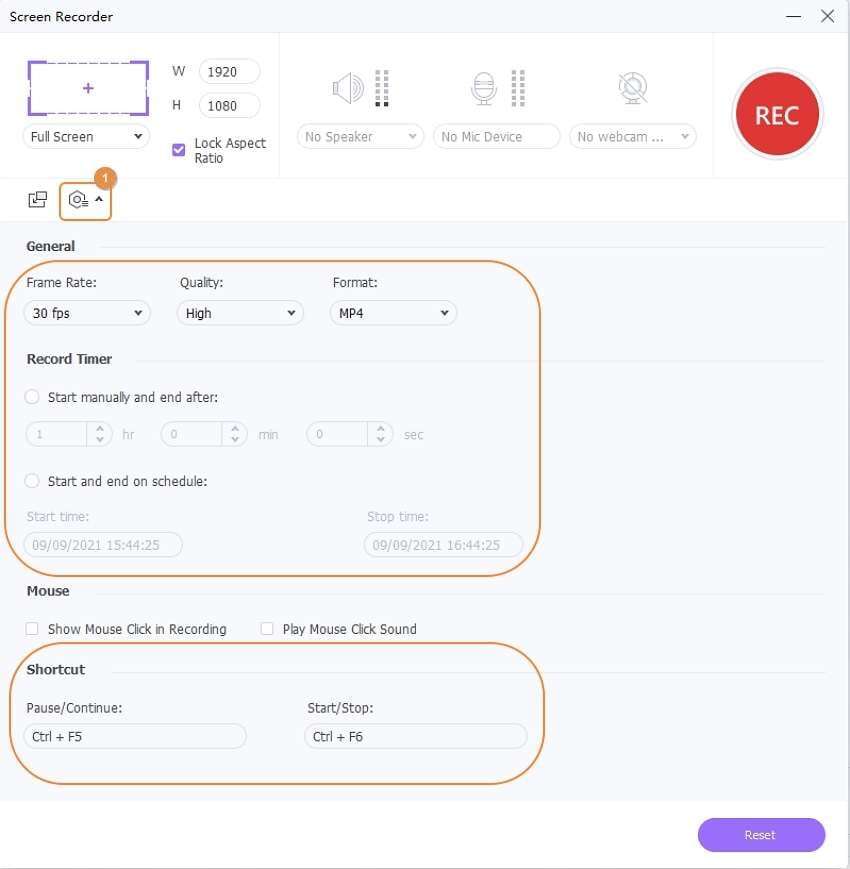
Schritt 5: Bevor Sie beginnen, überprüfen Sie, ob die Einstellungen und der Aufnahmebereich Ihren Anforderungen entsprechen. Wenn alles in Ordnung ist, klicken Sie auf die "REC" Schaltfläche, um die Aufnahme eines Videos zu starten. Starten Sie dann die Aufnahme-Taskleiste, bevor Sie auf die "Anmerkungen" Schaltfläche klicken, um Demos mit Linien, Formen, Texten, Pfeilen und Zeichnungen zu markieren oder hinzuzufügen. Um die Aufnahme zu beenden, drücken Sie die Taste "Stop".
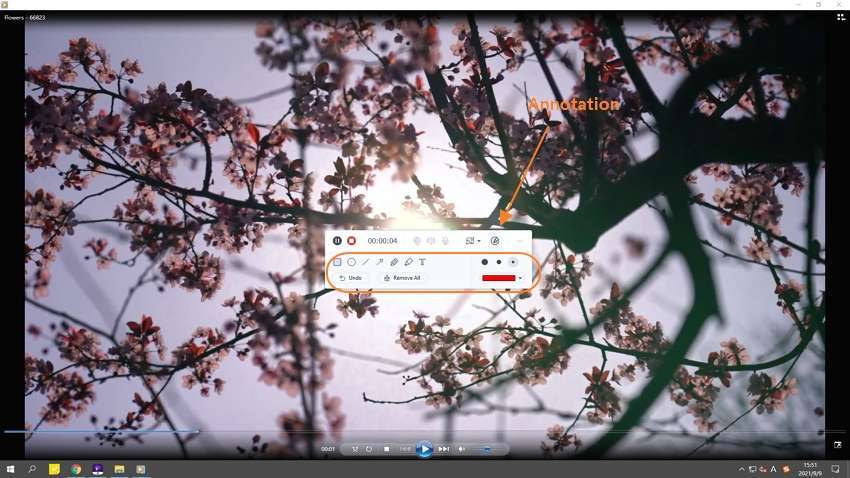
Teil 3. FAQs zur Aufnahme von Twitter-Videos
1. Ist es illegal, Twitter-Spaces aufzuzeichnen?
Nein, es ist nicht mehr illegal, Twitter-Spaces aufzuzeichnen. Twitter hat diese Funktion vor kurzem hinzugefügt, um Spaces einfach aufzunehmen. Es ermöglicht allen Gastgebern, ihre Spaces aufzunehmen Wie Sie Twitter-Spaces aufnehmen können, erfahren Sie im offiziellen Hilfe-Center.
2. Wie lange kann man auf Twitter aufnehmen?
Sie können so lange auf Twitter aufnehmen, wie Sie möchten. Es gibt keine Beschränkung für die Aufnahme von Videos wie bei Twitter.
3. Wie bettet man ein Twitter-Video in einen Tweet ein?
Um ein Twitter-Video in einen Tweet einzubetten, müssen Sie die unten angegebenen Schritte ausführen:
Schritt 1: Als erstes müssen Sie die URL des Videos von der Plattform, auf der das Video gehostet wird, kopieren und einfügen.
Schritt 2: Fügen Sie die Video-URL in einen Tweet ein und prüfen Sie, ob der Link unvollständig ist, denn der unvollständige Link funktioniert nicht. Eine eingebettete Videovorschau wird im Textfeld des Tweets angezeigt.
Schritt 3: Sie können nach Belieben Texte hinzufügen und anschließend auf die "Tweeten" Schaltfläche klicken.
4. Wie viele Minuten kann ein Video auf Twitter sein?
Die Videos auf Twitter sollten kürzer oder bis zu 2:20 Minuten lang sein, denn wenn sie diese Dauer überschreiten: Dann erhalten Sie die Fehlermeldung "Video zu lang". Wenn Sie von Ihrem Twitter-Kontomanager Zugriff auf diese Funktion erhalten haben, können Sie 10 Minuten lang aufnehmen.
Fazit:
Twitter ist eine berühmte und reichhaltige soziale Plattform, wie Facebook. Aber es erlaubt Ihnen nicht, Videos wie Bilder herunterzuladen. Aber Sie können die Twitter-Videos mit einem Tool eines Drittanbieters aufnehmen. In diesem Artikel haben wir 5 Twitter-Videorecorder vorgeschlagen, die Ihnen helfen, Twitter-Videos aufzunehmen und wie man Twitter-Videos aufnimmt. Von allen fünf Programmen empfehlen wir Ihnen den Wondershare UniConverter, da er reichhaltige Bearbeitungsfunktionen bietet und besser als andere Programme ist. Mit dieser Software können Sie Ihre Videos ganz einfach aufnehmen, bearbeiten, konvertieren und komprimieren.
Sie könnten auch mögen
Schritt-für-Schritt-Anleitung: Wie man den Twitch Chat in OBS hinzufügt
Möchten Sie den Twitch-Chat in OBS hinzufügen? Lesen Sie diesen Artikel, um die einfachste Methode und Anleitung zum Hinzufügen des OBS Twitch-Chats zu entdecken.



